Отстраняване на грешки в C # Visual Studio, C #, и аз
Отстраняване на грешки в C # приложения за Visual Studio.

Отстраняване на грешки - това е може би една от най-важните етапи на развитие. Мисля, че всеки един от нас се е сблъсквал с такива ситуации, когато програмата не се държи като първоначалното му предназначение - връща напълно в резултат на изчисление, заключението не е текстът, хвърли съобщение за грешка по време на работа и т.н. и т.н. Почти всички съвременни IDE се състоят от интегрирани и мощни инструменти за дебъг
Visual Studio - не е изключение.
Определяне на грешки във фазата на развитие.
С тази функция Visual Studio може да се изправи на никого, особено начинаещите в даден език за програмиране. Ако на етапа на пишете код програмист прави грешка, която може да се анализира, преди да компилирате и стартирате програмата - ". Списъка на грешки" Visual Studio Това се съобщава в Следващата фигура показва появява един пример за съобщение за грешка - в кода не е точка и запетая:
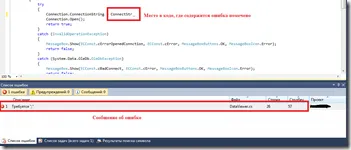
По принцип, по време на фазата на развитие се записват, така да се каже, елементарни грешки: преминаване точка несъответствие клас видимост, полета и т.н. грешките, които могат да бъдат коригирани бързо.
Определяне грешки в етапа на изпълнение на програмата
Нека допуснем, че кодът сме написали е вярно по отношение на синтаксиса, всички обекти са правилно идентифицирани и Visual Studio е готов да стартира програмата за изпълнение. Доста често, може да има ситуации, когато на етапа на изпълнение на програмата по някакъв начин се подава неправилно параметър, например, като път в локалната база данни, може случайно да премине празен низ - в този случай, не забравяйте да получите изключение. Такива моменти студио също открива, когато някое приложение се стартира от IDE. Така например, следната фигура показва изхода на информацията за грешка, обсъдени по-горе - аз специално даде като път към локална база данни празен низ и не са защитени опасен код:
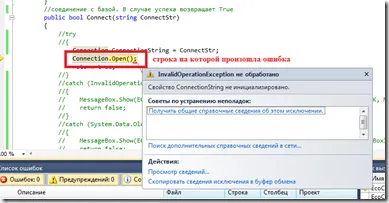
Както можете да видите, VS показва прозорец, който предлага малко обяснение за изключение. Тук можете да:
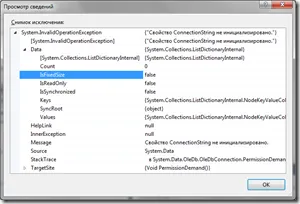
За информация относно тази изключителна ситуация, когато стартирате програмата не чрез VS са както следва:

Както можете да видите Visual Studio дава доста изчерпателен отговор на извънредна ситуация, която е възникнала, и също може да се опита да намери възможно решение на проблема. Какво става, ако тази информация няма да бъде достатъчна? В този случай, ние ще продължи във времето за работа с дебъгер и за себе си проблема изглежда.
Работа с дебъгер в Visual C #
Нека всички заедно на една и съща грешка при свързване с базата данни. За решаване на проблема, ние трябва да разберем на текущите стойности на променливите по време на достъп до базата данни. За да направите това, използвайте стъпка чрез отстраняване на грешки - ние ще стъпка-по-стъпка програма за действие, за да се провери и да определи стойностите на променливите.
Тъй като програмата може да се състои от хиляди и хиляди реда код, а след това преведе през всяка линия - отнеме твърде много време, а процес на отстраняване на грешки по принцип ненужни-ние като разработчиците могат да си представят поне приблизително къде в кода може да бъде грешка? Ето защо, ние използваме първата възможност дебъгер - инсталационната програма точки на прекъсване.
В точката на прекъсване или пречупване - умишлено спиране на програмата, за която извежда дебъгер.
За да зададете точка на прекъсване позицията на курсора върху желаната линия и изберете менюто "отстраняване на грешки - Гранични" или натиснете [F9]. В този случай ще бъде отбелязана линията с точка на пречупване:
Например, аз реших първо да се спре на линията точно преди грешката. Сега стартирайте програмата от IDE, като натиснете [F5]. Веднага след като програмата достига точка на прекъсване - изпълнение се прекъсва и започва дебъгер. При този вид линия, по която имаше спирка ще бъде, както следва:
Ние първо проверете, който включва променлива ConnectStr. За тази цел, тя се подава на мишката и в рамките на секунди видите следното съобщение в дебъгер:
В прозореца на поп-нагоре, можем да видим, че променливата е празен низ - това е грешка. Остава да го оправя сега се прави. пример за проблема с намирането на по-горе е съвсем проста, в действителност, тъй като това е само един пример - аз знаех в кой момент е възникнала грешката и може да откриете и отстраните без проблеми. Въпреки това, по-тежки случаи, за отстраняване на грешки на програмата може да отнеме много повече време. За такива случаи в Visual Studo съдържа доста удобно средство за регистриране на грешки.
Например, ние може да спести резултата до следващото отстраняване на грешки сесия. За да направите това, изскачащ прозорец, натиснете бутона в дясно и да прикачите съобщение дебъгер:
В случай на по-сложен процес за отстраняване на грешки може да спести не само стойността на една променлива, но цели дървета обектите и стойностите на техните свойства, като например:
Сега, когато г-н консолидирана информация прозорец дебъгер и намери проблема, можете да се опитате да го оправя. За да направите това, спрете програмата чрез натискане на [Shift + F5] - прозореца на информация ще изчезне дебъгер. Корекции на грешки в нашия случай това е достатъчно, за да премине в променлива път към базата данни. Отново стартира програмата чрез [F5] и погледнете изхода на дебъгер:
Фигурата показва изхода на връзка обект. Тъй като ние сме на линия, в която се предава стойността на имота ConnectionString, ние все още не можем да видим, дали проблемът е решен, или не. Разбира се, можем да отново да предизвика изскачащ прозорец със стойността на променливата ConnectStr, и не можем да направим по друг начин - чрез натискане на клавиш [F11], за да се премести в долния ред и да видим резултата:
Както се вижда на фигура тези свойства, които са се променили в прозореца за отстраняване на грешки са подчертани в червено. Натиснете [F11] можем да отидем стъпка по стъпка че цялата програма и за проследяване на промените в променливите.
Между другото, цялата информация, на указанията. ние сме с вас, по време отстраняване на грешки може да се експортира към един XML-файлове, които е необходимо да се откъсне от менюто "Debug - съвети за износ в съответствие с" и след това, ако е необходимо, отново внесен в Visual Studo.
В този пост прегледахме с теб, само най-основните аспекти на работата с дебъгер в Visual C #. В действителност, възможността за студио за дебъгване на програми много по-мощен. Но аз мисля, че в бъдеще ние отново и отново ще се върне към темата за работа с дебъгер и разгледаме всички възможности за отстраняване на грешки в по-големи подробности.